Ενεργοποιήστε ή απενεργοποιήστε το Κλείδωμα χαρακτήρων δευτερεύουσας μετατόπισης στα Windows 11/10
Οι χρήσιμες λειτουργίες πληκτρολογίου(keyboard features) στα Windows διευκολύνουν την πλοήγηση και τις εργασίες ή τις λειτουργίες πιο γρήγορα. Μπορείτε ακόμη να χρησιμοποιήσετε συνδυασμούς πιέσεων πλήκτρων για να εκτελέσετε καθημερινές εργασίες στα Windows . Αλλά αυτή η ενέργεια μερικές φορές ενεργοποιεί «χαρακτήρες δευτερεύουσας βάρδιας» που μπορεί να προκαλέσουν προβλήματα. Δείτε πώς μπορείτε να ενεργοποιήσετε ή να απενεργοποιήσετε το δευτερεύον κλείδωμα χαρακτήρων μετατόπισης(Secondary Shift Characters Lock) στα Windows 10.
Ενεργοποιήστε ή απενεργοποιήστε το Κλείδωμα(Lock) χαρακτήρων δευτερεύουσας μετατόπισης
Για κάποιους άγνωστους λόγους, οι δευτερεύοντες χαρακτήρες μετατόπισης μπορούν να ενεργοποιηθούν και να εμφανίσουν διαφορετικούς χαρακτήρες από ό,τι συνήθως. Για παράδειγμα, το SHIFT + 6 θα έδινε ένα ?, αντί για το ^, το SHIFT + / θα έδινε É αντί για το '?'. Μπορεί να είναι πιθανό λόγω του κολλήματος του πλήκτρου SHIFT . Ανάλογα με τις προτιμήσεις σας, μπορείτε να ενεργοποιήσετε ή να απενεργοποιήσετε το δευτερεύον κλείδωμα χαρακτήρων μετατόπισης. Να πώς!
- Ενεργοποίηση ή απενεργοποίηση Επιτρέπονται τα πλήκτρα συντόμευσης(Shortcut) μέσω ρυθμίσεων
- Πατώντας και αφήνοντας το πλήκτρο Shift(Shift) πέντε φορές
- Ελέγξτε τις ρυθμίσεις πληκτρολογίων(Check Keyboards) και γλωσσών(Languages Settings)
Δείτε την αναλυτική περιγραφή παρακάτω.
1] Ενεργοποίηση(Enable) ή απενεργοποίηση Επιτρέπονται τα πλήκτρα συντόμευσης(Shortcut) μέσω ρυθμίσεων
Η λειτουργία Sticky Keys(Sticky Keys) στα Windows 11/10 ενεργοποιεί τα πλήκτρα (Windows keys)Shift , Windows κ.λπ. χωρίς να χρειάζεται να το κάνετε χειροκίνητα. Έτσι, εάν έχει ενεργοποιηθεί από κάποιον κατά λάθος, μπορεί να δείτε έναν διαφορετικό χαρακτήρα να εμφανίζεται αντί για έναν «κανονικό».
Για να διορθώσετε αυτό:
- Απενεργοποίηση Επιτρέπονται τα πλήκτρα συντόμευσης(Allow the Shortcut keys) μέσω ρυθμίσεων.
- Πατήστε το συνδυασμό Win+I για να εκκινήσετε την εφαρμογή Ρυθμίσεις(Settings) .
- Μεταβείτε στην επιλογή Ευκολία πρόσβασης(Ease of Access ) > Πληκτρολόγιο.(Keyboard.)
- Στη συνέχεια, κάτω από την επικεφαλίδα Sticky Keys , βεβαιωθείτε ότι η επιλογή για Πιέστε ένα πλήκτρο κάθε φορά για συντομεύσεις πληκτρολογίου(Press one key at a time for keyboard shortcuts) είναι ρυθμισμένη στη θέση off .
Στα Windows 10 θα δείτε τις ρυθμίσεις εδώ:
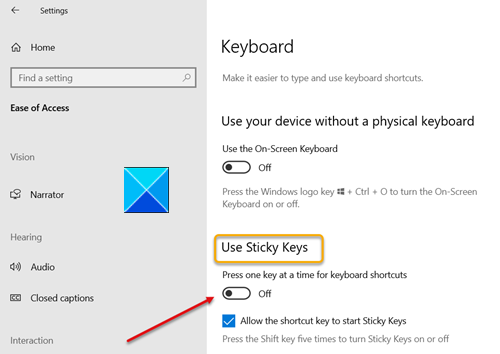
Στα Windows 11 θα δείτε τις ρυθμίσεις εδώ:

2 ] Πατώντας(] Pressing) και αφήνοντας το πλήκτρο Shift(Shift) πέντε φορές
Αυτή η μέθοδος δίνει το ίδιο αποτέλεσμα όπως παραπάνω. Απλώς(Simply) πατήστε και αφήστε το πλήκτρο Shift(Shift) πέντε φορές στη σειρά για να το απενεργοποιήσετε. Με αυτόν τον τρόπο, εάν το πλήκτρο Shift(Shift) έχει κολλήσει, θα απελευθερωθεί και θα απενεργοποιηθεί το κλείδωμα των δευτερευόντων χαρακτήρων. Εάν θέλετε να ενεργοποιήσετε ξανά το κλείδωμα των δευτερευόντων χαρακτήρων Shift, πατήστε και αφήστε το πλήκτρο Shift(Shift) 5 φορές.
3] Ελέγξτε τις (Check Keyboards)Ρυθμίσεις(Languages Settings) πληκτρολογίων και γλωσσών
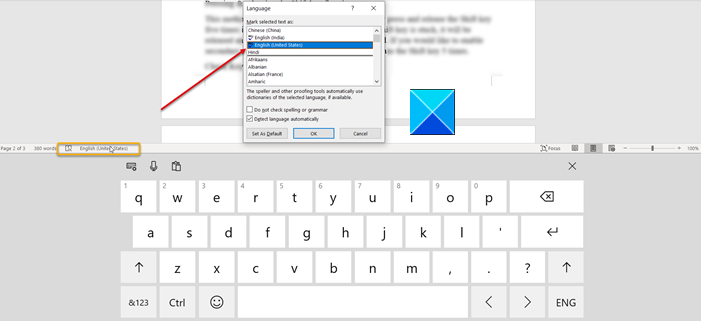
Ένας άλλος τρόπος για να ξεπεράσετε αυτό το πρόβλημα είναι να ελέγξετε τις ρυθμίσεις « Πληκτρολόγια και γλώσσες» . (Keyboards and Languages’)Ελέγξτε αν έχει οριστεί σε Αγγλικά-ΗΠΑ(English-US) .
- Για αυτό, κάντε κλικ στο εικονίδιο του πληκτρολογίου στη γραμμή εργασιών(Taskbar) .
- Κάντε κλικ(Click) στη γλώσσα και ορίστε την σε Αγγλικά-ΗΠΑ(English-US) .
Αυτό θα πρέπει να διορθώσει το πρόβλημά σας.
Related posts
Ενεργοποιήστε την προειδοποίηση Caps Lock, Num Lock, Scroll Lock στα Windows 11/10
Πώς να χρησιμοποιήσετε το πλήκτρο Shift για να ενεργοποιήσετε ή να απενεργοποιήσετε το Caps Lock στα Windows 11/10
Το Number ή το Numeric Lock δεν λειτουργεί στα Windows 11/10
Συντομεύσεις πληκτρολογίου για Τερματισμός ή Κλείδωμα υπολογιστή Windows 11/10
Συντομεύσεις πληκτρολογίου Εγγράφων Google για υπολογιστή Windows 11/10
Πώς να εμφανίσετε το παράθυρο "Λεπτομέρειες" στην Εξερεύνηση αρχείων στα Windows 11/10
Διορθώστε το πληκτρολόγιο οθόνης που δεν λειτουργεί στα Windows 11/10
Το πληκτρολόγιο κάνει θόρυβο κατά την πληκτρολόγηση στα Windows 11/10
Πώς να μετρήσετε το χρόνο αντίδρασης στα Windows 11/10
Το καλύτερο δωρεάν λογισμικό Keyboard Tester για Windows 11/10
Δεν είναι δυνατή η κατάργηση μιας διάταξης πληκτρολογίου στον υπολογιστή Windows 11/10
Το καλύτερο δωρεάν λογισμικό χρονοδιαγράμματος για Windows 11/10
Πατώντας το πλήκτρο Esc ανοίγει το μενού Έναρξη στα Windows 11/10; Εδώ είναι η επιδιόρθωση!
Συντομεύσεις ανοίγματος πληκτρολογίου αντί για πληκτρολόγηση γραμμάτων στα Windows 11/10
Πώς να αλλάξετε το μέγεθος του πληκτρολογίου αφής και οθόνης στα Windows 11/10
Πώς να χρησιμοποιήσετε τα ενσωματωμένα εργαλεία Charmap και Eudcedit των Windows 11/10
Λίστα συντομεύσεων πληκτρολογίου CMD ή Γραμμής εντολών στα Windows 11/10
Ενεργοποιήστε ή απενεργοποιήστε τις Ειδοποιήσεις για το πρόβλημα του δυναμικού κλειδώματος στα Windows 11/10
Συντομεύσεις WinKey και πώς να δημιουργήσετε τις δικές σας, στα Windows 11/10
Τα πλήκτρα Alt+Tab δεν λειτουργούν στον υπολογιστή Windows 11/10
